
Docker-Compose - это необходимый инструмент для управления многоконтейнерными Docker-приложениями. В этой статье вы получите полное представление о его возможно...
Блог компании 3v-Hosting
9 мин.
В сфере системного администрирования Linux серверов мониторинг процессов и управление ими является важнейшим аспектом поддержания стабильности и эффективности системы. Команда ps — это базовый краеугольный инструмент, который должен быть в руках любого системного администратора, который позволяет получать информацию о запущенных процессах, приводить её к различным видам и фильтровать для поиска необходимого процесса. В этой статье мы кратко рассмотрим сферу применения команды ps и пару простых, но полезных примеров, которые помогут пользователям освоить управление процессами в системах Linux.
Команда ps, сокращение от «состояние процесса», представляет собой универсальный инструмент, который обеспечивает снимок текущих процессов, запущенных в системе Linux. Он предлагает множество опций и аргументов, что делает его мощной утилитой для администраторов, разработчиков и всех, кто занимается мониторингом системы.
Основной синтаксис команды ps включает указание различных параметров и аргументов для настройки вывода. Например, простая команда ps без каких-либо опций предоставляет минимальный набор информации, включая идентификатор процесса (PID) и связанный терминал.
$ps
PID TTY TIME CMD
804679 pts/1 00:00:00 bash
3445818 pts/1 00:00:00 ps
Вывод команды ps по умолчанию обычно включает такие столбцы, как PID, TTY, TIME и CMD, предоставляющие базовую информацию о каждом процессе. Понимание этих столбцов имеет решающее значение для эффективной интерпретации результатов:
PID - идентификатор (номер) процесса в системе;
TTY - терминал вывода, связанный с данным процессом
TIME - время работы конкретного процесса
CMD - имя процесса
Истинная сила команды ps заключается в ее способности предоставлять широкий спектр информации на основе выбранных параметров. Давайте рассмотрим некоторые ключевые параметры, расширяющие функциональность ps.
-e: отображать информацию о процессах других пользователей.
-u user: показать процессы для конкретного пользователя.
-p pid: отображать информацию для определенного идентификатора процесса.
ax: список всех процессов в системе, независимо от терминала.
aux: отображение подробной информации, включая информацию о пользователе, использовании процессора, памяти и т. д.
--sort: Возможность сортировать процессы по различным критериям, таким как загрузка процессора или время запуска.
--format: Возможность настройки вывода, указав отображаемые столбцы.
Понимание практического применения команды ps необходимо для эффективного администрирования системы. Давайте рассмотрим реальные примеры, чтобы проиллюстрировать его использование.
Используя команду ps aux, администраторы могут определять процессы, чрезмерно потребляющие ресурсы ЦП или памяти. Это имеет решающее значение для оптимизации производительности системы.
$ ps aux --sort=-%cpu | head
Чтобы просмотреть процессы для конкретного пользователя, можно использовать следующую команду:
$ ps -u username
Команду watch можно комбинировать с ps для мониторинга процессов в режиме реального времени. Это особенно полезно для отслеживания изменений за определенный интервал.
$ watch -n 1 'ps aux | grep process_name'
Команда ps предлагает расширенные функции, которые подходят для сложных задач системного администрирования и сценариев отыскания и устранения неполадок.
Команду ps можно использовать с опцией H (или forest ) для отображения иерархических отношений между родительскими и дочерними процессами.
$ ps aux --forest
...
root 2152218 0.0 0.0 13356 7248 ? Ss 2023 0:01 sshd: /usr/sbin/sshd -D [listener] 0 of 10-100 startups
root 804559 0.0 0.0 14716 8808 ? Ss Jan16 0:00 \_ sshd: user [priv]
user+ 804581 0.0 0.0 14716 5788 ? S Jan16 0:01 \_ sshd: user@pts/0
user+ 804582 0.0 0.0 8012 3556 pts/0 Ss Jan16 0:00 \_ -bash
root 804602 0.0 0.0 9960 3776 pts/0 S Jan16 0:00 \_ su
root 804611 0.0 0.0 7160 3388 pts/0 S Jan16 0:00 \_ bash
root 804677 0.0 0.0 16292 5248 pts/0 S+ Jan16 0:13 \_ mc
root 804679 0.0 0.0 7264 3932 pts/1 Ss Jan16 0:00 \_ bash -rcfile .bashrc
root 3449830 0.0 0.0 10264 3516 pts/1 R+ 10:23 0:00 \_ ps aux --forest
...
Чтобы отсортировать процессы по идентификатору сеанса, можно использовать опцию --sid.
$ ps aux --sort=sid
USER PID %CPU %MEM VSZ RSS TTY STAT START TIME COMMAND
root 2 0.0 0.0 0 0 ? S 2023 0:02 [kthreadd]
root 3 0.0 0.0 0 0 ? I< 2023 0:00 [rcu_gp]
root 4 0.0 0.0 0 0 ? I< 2023 0:00 [rcu_par_gp]
root 5 0.0 0.0 0 0 ? I< 2023 0:00 [slub_flushwq]
root 6 0.0 0.0 0 0 ? I< 2023 0:00 [netns]
...
Использование опции -O позволяет включать временные метки в выходные данные ps, обеспечивая историческую перспективу активности процесса.
$ ps -O time -o command
PID TIME S TTY TIME COMMAND COMMAND
804679 00:00:00 S pts/1 00:00:00 bash -rcfile .bashrc bash -rcfile .bashrc
3449472 00:00:00 R pts/1 00:00:00 ps -O time -o command ps -O time -o command
Хотя команда ps является мощным союзником системных администраторов, нужно быть ответственным при её использовании и понимать потенциальные последствия для безопасности системы, если доступ к информации о процессах получит злоумышленник. Соблюдайте несколько простых правил для повышения уровня информационной безопасности.
Проводите егулярный аудит и мониторинг системы:
Реализация регулярных проверок с помощью команды ps обеспечивает раннее обнаружение аномалий и потенциальных угроз безопасности.
Ограничьте доступ к выполненияю команды ps:
Ограничение доступа к команде ps для непривилегированных пользователей предотвращает получение конфиденциальной системной информации неавторизованными лицами.
Настройте интеграцию с системными журналами:
Интеграция вывода ps с системными журналами повышает отслеживаемость и обеспечивает комплексное представление исторических данных процесса, помогая в анализе после инцидентов.
Освоение работы с командой ps — важный навык для любого администратора Linux, открывающий путь к эффективному управлению процессами. Выучив хотябы основной его синтаксис, параметры и практические примеры, пользователи смогут точно ориентироваться в сложной среде запуска процессов. Команда ps, благодаря своей универсальности и мощности, является жизненно важным инструментом для обеспечения оптимального функционирования и безопасности систем на базе Linux.
И если Вы решие более тесно познакомиться со всеми возможностями этой команды и углубить свои навыки в её использовании - переходите в официальный туториал а также ищите конкретные примеры применения команды ps в интернете. А в данной статье мы лишь хотели обратить ваше пристальное внимание на такой мощный и полезный инструмент.

Практичное введение в grep для Linux: как работает команда, какие флаги действительно нужны, типичные ошибки и реальные сценарии использования grep в администри...
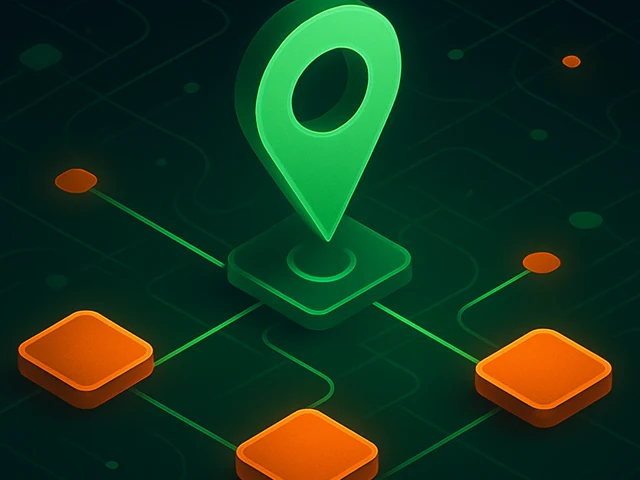
Подробно о том, как работают IP-адреса, различия IPv4 и IPv6, публичные и приватные IP, DNS, маршрутизация, безопасность и применение в серверной инфраструктуре...

Ускорение WordPress на уровне Nginx: правильные настройки PHP-FPM, try_files, статика, кеширование, Brotli, защита wp-login и безопасные заголовки для стабильно...